Galaxy S8 Snapdragon Root, izmantojot ārkārtēju sindikātu
Šī rokasgrāmata palīdzēs jums izveidot saknes Galaxy S8 Snapdragon ar V7 bootloader, izmantojot jauno saknes metodi Extreme Syndicate. Metode faktiski ir saderīga ar modeļiem SM-G950U un SM-G950U1, kurus pārdod ASV. Šajā rakstā mēs runāsim par Galaxy S8 Snapdragon Root, izmantojot Extreme Syndicate. Sāksim!
Samsung konsekventi izlaiž savas vadošās ierīces divos dažādos variantos - Exynos un Snapdragon no S7 laikmeta. Tendence turpinājās ar Galaxy S8 un 8. piezīmi, un tā joprojām ir noturīga attiecībā uz jaunākajām Galaxy ierīcēm.
Bet lietas mēdz kļūt nedaudz sarežģītākas, kad runa ir par Samsung ierīcēm, kas aprīkotas ar Snapdragon, un sakņošanu. Tas ir tāpēc, ka atšķirībā no Exynos variantiem ASV pārdoto Snapdragon variantu sāknēšanas ielādētāji nav atbloķējami. Tādējādi vispārējā metode, kā TWRP mirgot caur ODIN un pēc tam iesakņoties caur Magisk, stingri neizdosies.
Galaxy S8 Snapdragon Root, izmantojot ārkārtēju sindikātu
Šī rokasgrāmata iepriekš vairākas reizes tika atjaunināta, izmantojot jaunas saknes metodes. Tas tika atklāts Galaxy S8 snapdragon. Pēdējais, kas faktiski darbojās un uz kuru līdz šim bija balstīta šī rokasgrāmata, bija “EDL metode”. Bet tas aprobežojās tikai ar tālruņiem ar V5 un V6 sāknēšanas programmu versijām. Tātad, izmantojot jaunākos Samsung programmatūras atjauninājumus, bootloader versija tika pakļauta V7 versijai, un šis process vairs nedarbojās.
Bet, pateicoties Extreme Syndicate komandai, tagad jūs varat arī sakņot savu Galaxy S8 Snapdragon variantu. Šo jauno metodi un iesaistīto izmantošanu atrada komandas loceklis. Un XDA atzītais Galaxy S9, S9 + un 9. piezīmes izstrādātāju elliwigy sākotnēji aprīkots ar Snapdragon SoC. Cits komandas loceklis un XDA RC jrkruse, kurš ir atbildīgs arī par iepriekšējiem šīs ierīces sakņu risinājumiem, pārnesa jauno metodi Galaxy S8.
Tālāk
Saknes saknes metode Extreme Syndicate galvenokārt izmanto izmantojumu, kas atrodams Android Nougat kombinētās programmaparatūras (zema līmeņa testa OS) tālrunī. Turpmāk tagad varat instalēt iepriekš iesakņoto Nougat ROM vai Android Pie ROM ar Safestrap atkopšanu. Tagad, pirms dodaties uz priekšu un izpildiet norādījumus, apskatiet svarīgu informāciju par šo jauno saknes procesu.
kas ir elara lietotne
- Šī metode atbalsta jebkuru Snapdragon Galaxy S8, kas tiek pārdots Amerikas Savienotajās Valstīs ar V7 bootloader versiju.
- Neskatoties uz tālrunī instalēto Android versiju, varat izmantot šo metodi. Tomēr, lai iegūtu root atļaujas, jums jāinstalē iepriekš iesakņots Nougat ROM. Piegādātais Nougat ROM ir iepriekš sakņots ar SuperSU, un tajā ir iepriekš instalēta Flashfire un arī Safestrap atkopšana.
- Ja vēlaties stingri palikt pie Android Pie, varat izvēlēties Android Pie ROM un izmantot atkopšanu Safestrap, lai lietotu programmatūras modifikācijas.
Kad šī informācija ir pieejama, dodieties uz instrukcijām, lai sakņotu Galaxy S8 Snapdragon.
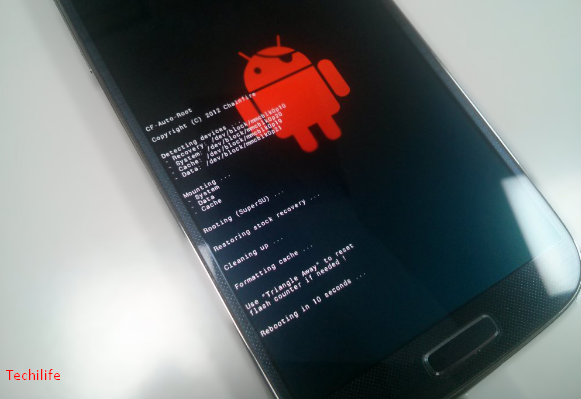
Atbalstītās ierīces
Tam tiek atbalstīti šādi Galaxy S8 modeļu numuri. Ja jūsu ierīcei ir cits modeļa numurs, nekā norādīts zemāk, šī metode ar to nedarbosies.
- SM-G950U
- SM-G950U1
Šis process darbosies neatkarīgi no tā, vai jūsu Galaxy S8 darbojas ar Android 9 Pie, Android 8.0 Oreo vai Android 7.1.1 Nougat. Svarīgi ir tas, ka jūsu Bootloader versijai vai versijai jābūt V7
mana planšetdators ir savienots, bet nav interneta
Lai uzzinātu sava tālruņa sāknēšanas programmas versiju, dodieties uz Iestatījumi → Par tālruni → Informācija par programmatūru un pēc tam pārbaudiet informāciju sadaļā “ Baseband versija ‘Sadaļa. Piemēram, ja rakstīts G950USQS7DTB3. S7 šeit apzīmē bootloader versiju, tas ir, V7.
Priekšnoteikumi
- Šajā procesā tiks noņemta jūsu ierīces iekšējā atmiņa un visi dati (iespējams, vairāk nekā dažas reizes). Tāpēc jums ir jāpārliecinās, vai esat veicis visu tālruņa datu dublējumu.
- Pēc tam uzlādējiet Galaxy S8 akumulatoru līdz pietiekamam akumulatora līmenim. Viss process ir nedaudz ilgs, un jūs nevēlaties, lai ierīce tā laikā pēkšņi izslēgtos.
- Instalējiet datorā jaunākos Samsung Mobile USB draiverus.
- Visbeidzot, šeit lejupielādējiet Raymonf modded Odin3 3.13.1 un pēc tam izvelciet to datorā. Tāpat šai metodei neizmantojiet parasto Odin rīka versiju!
Lejupielādes
Kad instrukciju laikā tiek lūgts lejupielādēt failu, atgriezieties šeit.
Galējā sindikāta sakņu pakete
Iepriekš iesakņojies Android Nougat ROM
- Sistēmas attēls: Rooted_G950USQS2BRB1.rar
- Bootloader V7 (ietver pirkstu nospiedumu un sejas atbloķēšanas labojumu): BL_G950_NOUGAT_V7.tar.7z
- Nugatas Safestrap atkopšana: Safestrap-4.10-B03-DREAMQLTE-NOUGAT.zip
Android Pie Safestrp ROM
Kā sakņot Galaxy S8 Snapdragon?
Jūsu ērtībai un labākai izpratnei instrukcijas esmu sadalījis sešos (6) galvenajos soļos. Pārliecinieties, ka sekojat katram solim minētajā secībā un nevienā brīdī neatkāpieties no tiem.
Rūpnīcā atiestatiet un ievadiet lejupielādes režīmu Galaxy S8
Pirmais solis, lai izveidotu saknes, ir rūpnīcas atiestatīšana, izmantojot krājumu atkopšanu, un pēc tam palaidiet Snapdragon Galaxy S8 lejupielādes režīmā. Lai to izdarītu, vispirms ir jāizslēdz tālrunis. Pēc tam vienlaikus turiet nospiestu skaļuma palielināšanas, Bixby un barošanas pogas, lai tālruni palaistu krājuma atkopšanas režīmā.

Atkopšanas režīmā izmantojiet skaļuma pogas, lai atlasītu ‘Wipe data or factory reset’, un pēc tam nospiediet barošanas pogu, lai apstiprinātu izvēli. Kad tiek parādīts uzaicinājums, atlasiet ‘Factory data reset’, lai apstiprinātu, un pēc tam veiciet rūpnīcas datu atiestatīšanu. Kad jūs to izdarījāt, tad krājumu atkopšanā atlasiet opciju ‘Reboot to Bootloader’, lai savā Galaxy S8 ievadītu lejupielādes režīmu.
Kad tālrunis ir lejupielādes režīmā, tas tagad ir gatavs mirgot kopā ar kombinēto programmaparatūru. Tātad, pārejiet pie 2. darbības.
Flash kombinācijas programmaparatūra, izmantojot Odin Flash rīku
Vispirms lejupielādējiet kombinētās programmaparatūras pakotni ( COMBINATION_FA70_G950USQU7ASK1.tar.7z ) savam Galaxy S8 no iepriekš redzamās sadaļas “Lejupielādes”. Kad to lejupielādējat, pēc tam izvelciet failu (izmantojot 7Zip vai jebkuru citu arhīva lietderību) piemērotā vietā datorā. Pēc tam jums vajadzētu būt tālruņa kombinētās programmaparatūras failam .tar.md5 formātā. Šis ir fails, kas faktiski ir jāapvelk.
kodi kriptons vs jarvis
Tagad savienojiet tālruni ar datoru, kad tas ir lejupielādes režīmā, izmantojot USB kabeli. Pēc tam atveriet modificēto Odina rīku, veicot dubultklikšķi uz Modded Odin v3.13.1 Raymonf.exe ‘Fails. Tagad Odin rīka GUI jāsāk rādīt datora ekrānā, un tajā jāparāda COM ports, pie kura ir pievienots tālrunis. Noklikšķiniet uz ‘ AP ‘Un pēc tam atlasiet kombinētās programmaparatūras failu (t.i. COMBINATION_FA70_G950USQU7ASK1.tar.md5 ), kuru esat ieguvis agrāk.
Tagad jūs esat gatavs zibspuldzīt tālruni. Vienkārši pārliecinieties, ka F. Atiestatīt laiku ' un ' Automātiskā atsāknēšana ‘Opcijas tiek pārbaudītas arī Odina rīkā. Visbeidzot noklikšķiniet uz Sākt ‘Odin poga, lai mirgot jūsu Snapdragon Galaxy S8 kombinētā programmaparatūra.
Kad mirgošanas process būs pabeigts, tas parādīs ‘ PASS! ‘Ziņojums Odina rīkā, un pēc tam tālrunis tiks automātiski restartēts kombinētajā OS. Tā kā šī faktiski ir zema līmeņa testēšanas programmaparatūra, ko Samsung iekšēji izmanto, lietotāja saskarne atšķirsies.
Palaidiet ‘APPS_INSTALLER.bat’ un restartējiet tālruni
Tagad, veicot šo darbību, datorā ir jāpalaiž sērijveida fails, kas sāniski ielādēs dažas lietojumprogrammas, kurām jāveic iesakņošanās procedūra.
Tātad, kad jūsu Galaxy S8 tagad ir OS kombinācijā, pievienojiet to datoram, izmantojot USB kabeli. Pēc tam lejupielādējiet failu S8_ROOT.7z no sadaļas Lejupielādes un izvelciet failu arī datorā. Izraksta failos jābūt ADB bināros failos, APK failu ķekarā un arī diviem Windows pakešdatnēm, proti, ‘APPS_INSTALLER.bat’ un ‘ROOT_INSTALLER.bat’. Pēc tam vienkārši veiciet dubultklikšķi uz faila APPS_INSTALLER.bat, lai to palaistu. Tas novirzīs vai instalēs nepieciešamos APK failus jūsu Galaxy S8. Kad tas ir pabeigts, pēc tam restartējiet tālruni.

Piešķiriet lasīšanas, rakstīšanas un izpildīšanas atļauju
Kad tālrunis sāk darboties, tam vajadzētu ļaut izvēlēties noklusējuma palaidēja lietojumprogrammu. Jums jāizvēlas “Pixel Launcher”, jo tas atvieglotu instalēto lietotņu atrašanu.
kā atjaunot visas lietotāja atļaujas uz noklusējuma Windows 10
Tagad dodieties uz lietotņu atvilktni, palaidiet Rūpnīcas nosaukums Un pēc tam ievadiet * # 9900 # zvanītājā. Tas atvērs SysDump Ekrāns, kurā tiks parādīti daudz dažādu atkļūdošanas testu. Tagad ritiniet uz leju, atlasiet ‘AUDIO CORE Atkļūdot ', un tad ' TESTA PALĪGS ', un visbeidzot ' Lietderība “.
Tagad jums vajadzētu redzēt AUDIOCOREDEBUG Ekrāns kopā ar pāris iespējām. Noklikšķiniet uz lodziņa ar tekstu “ ADB komandas ', ieraksti ' chmod -R 0777 / saglabājas Un pēc tam nospiediet SŪTĪT ‘Poga. Komanda pamatā piešķirs lasīšanas / rakstīšanas / izpildes atļaujas jūsu Galaxy S8 nodalījumam ‘Persist’.
Palaist ‘ROOT_INSTALLER.bat’, lai sakņotu Galaxy S8 Snapdragon
Tagad, ja vēlaties sakņot savu Snapdragon Galaxy S8, datorā ir jāpalaiž fails ‘ROOT_INSTALLER.bat’. Lai to izdarītu, vienkārši pievienojiet tālruni datoram, izmantojot USB kabeli, un veiciet dubultklikšķi uz faila ‘ROOT_INSTALLER.bat’, kuru iepriekš esat izguvis 3. darbības laikā.
Paketes fails nokopēs visus nepieciešamos saknes bināros failus un pēc tam restartēs tālruni. Kad jūsu Galaxy S8 tiks restartēts, tam vajadzētu būt sakņotam, izmantojot SuperSU, un to varat apstiprināt, palaižot lietojumprogrammu ‘FlashFire’. Tagad šajā brīdī tālrunī būs instalēta arī SafeStrap atkopšana.
Instalējiet ROM
Process vēl nav beidzies. Kā pamanāt, tālrunī joprojām darbojas kombinētā OS. Tātad no šī brīža jums ir divas izvēles iespējas
- Instalējiet Pre-Rooted Nougat ROM vai
- Instalējiet Android Pie Safestrap ROM.
Iepriekš iesakņots Nuga ROM
- Lejupielādējiet iepriekš iesakņoto Nougat ROM sistēmas attēlu un arī ar Nougat saderīgos Safestrap atkopšanas failus no šīs ziņas sadaļas Lejupielādes.
- Tagad izvelciet failu system.img no lejupielādētā faila Rooted_G950USQS2BRB1.rar. Izmantojot arhīva lietderību (piemēram, 7Zip, WinRAR utt.).
- Pārsūtiet arī iegūtos sistēmas.img un Safestrap-4.10-B03-DREAMQLTE-NOUGAT.zip failus uz tālruņa krātuvi.
- Tagad restartējiet tālruni un pēc tam nospiediet pogu Atkopšana, kad redzat Safestrap uzšļakstīšanās ekrānu.
- Pārlūkprogrammā Safestrap noklikšķiniet uz pogas Instalēt un pēc tam uz Instalēt attēlu
- Pārejiet uz sava tālruņa iekšējo atmiņu un pēc tam atlasiet failu system.img. Kad tiek prasīts izvēlēties nodalījumu, pēc tam atlasiet Sistēmas attēls.
- Velciet pogu apakšā, lai savā Snapdragon Galaxy S8 mirgotu iepriekš iesakņoto Nougat sistēmas attēlu.
- Tagad atgriezieties atkopšanas galvenajā izvēlnē un pēc tam vēlreiz nospiediet pogu Instalēt.
- Atlasiet failu Safestrap-4.10-B03-GREATQLTE-NOUGAT.zip un arī mirgot.
- kad to izdarāt, dodieties uz Safestrap izvēlni Pārstartēt un noklikšķiniet uz LEJUPIELĀDĒT. Tālrunim tagad vajadzētu atsāknēt un arī ievadīt lejupielādes režīmu.
- Pievienojiet tālruni datoram, kad tas ir lejupielādes režīmā.
- Lejupielādējiet V7 bootloader failu (BL_G950_NOUGAT_V7.tar.7z) personālajā datorā un izvelciet to.
- Palaidiet Raymonf modificēto Odina rīku un pēc tam BL slotā atlasiet failu BL_G950_NOUGAT_V7.tar.md5.
- Visbeidzot, noklikšķiniet uz pogas Sākt, lai mirgot failu.

Instalējiet Android Pie Safestrap ROM
Vispirms lejupielādējiet Android Pie Safestrap ROM pakotni sadaļā Lejupielādes. Pēc tam lejupielādēto ‘G950USQS7DTA6_SAFESTRAP.rar’ izvelciet jaunā mapē. Izraksta failos jābūt Android Pie sistēmas attēlam, BL un arī CSC failiem.
Pēc tam pārsūtiet failu ‘DTA5_SYSTEM.img’ uz sava Galaxy S8 iekšējo atmiņu. Kad to izdarīsit, restartējiet tālruni Safestrap atkopšanas režīmā. Lai to izdarītu, izslēdziet tālruni un ieslēdziet to. Kad redzat Safestrap uzšļakstīšanās ekrānu, tad vienkārši nospiediet ‘Atkopšana’.
Programmā Safestrap atkopšana dodieties uz “Instalēt” un pēc tam apakšā nospiediet pogu “Instalēt attēlu”. Pārejiet uz sava tālruņa iekšējo atmiņu un atlasiet iepriekš pārsūtīto failu “DTA5_SYSTEM.img”. Kad tiek prasīts izvēlēties nodalījumu, pēc tam atlasiet “Sistēmas attēls”. Un velciet pogu, lai mirgot failu un instalētu Android Pie ROM savā Snapdragon Galaxy S8.
Tagad citi faili, kas jums jāzibo, ir Android Pie BL un CSC faili, izmantojot Odinu. Lai to izdarītu, palaidiet savu Galaxy S8 lejupielādes režīmā, dodoties uz Safestrap izvēlni ‘Reboot’ un pēc tam pieskarieties ‘Download’. Pēc tam pievienojiet tālruni datoram, kad tas ir lejupielādes režīmā.
Tālāk
Atveriet modded Odin rīku, veicot dubultklikšķi uz faila ‘Modded Odin v3.13.1 Raymonf.exe’. Pievienotā tālruņa COM ports parādīsies Odin ekrāna augšējā kreisajā stūrī.
Tagad noklikšķiniet uz pogas “BL” un pēc tam atlasiet failu “BL_G950USQU7DTA6.tar.md5”, lai to ielādētu. Pēc tam noklikšķiniet uz pogas CSC un atlasiet arī failu HOME_CSC_OYN_G950U_CACHE.tar.md5. Kad abi faili ir ielādēti, pieskarieties ‘Sākt’, lai sāktu mirgošanas procesu.
Pēc mirgojošā procesa beigām Odin redzēsit ziņojumu “PASS!”, Un tālrunis automātiski jāpārstartē. Tagad ierīcē ir instalēts Android Pie ROM, kā arī iepriekš ielādēta SafeStrap atkopšana.
Tomēr no šī brīža jūs varat izmantot Safestrap, lai zibspuldzētu saderīgus modifikācijas sakņotajā Snapdragon S8. Jūs varat meklēt šāda veida moduļus XDA forumos vai konsultēties ar izstrādātāju, apmeklējot oriģinālo XDA pavedienu.
kā ieteikt draugus Facebook lietotnē 2018
Secinājums
Labi, tas viss bija ļaudis! Es ceru, ka jums patīk šis raksts un jums tas noderēs. Sniedziet mums atsauksmes par to. Arī tad, ja puiši ir saistīti ar citiem jautājumiem, kas saistīti ar šo rakstu. Pēc tam informējiet mūs zemāk esošajā komentāru sadaļā. Mēs drīz sazināsimies ar jums.
Lai jums lieliska diena!
Skatiet arī: Kā sakņot SM-N950U / U1 - Galaxy Note 8 Snapdragon








